Быстрый поиск устройств по имени
Если вы точно знаете имя устройства, вы можете быстро найти его через функцию быстрого поиска панели управления:
1.Щелкните мышью пиктограмму ![]() в панели управления.
в панели управления.
Отобразится окно ввода параметров поиска (см. рис. 5).
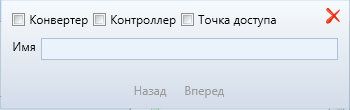
Рисунок 5 - АРМ RusGuard. Модуль Конфигурация оборудования. Форма быстрого поиска
2.Введите имя устройства в поле Имя и укажите тип устройства (установите соответствующий флаг).
3.Щелкните мышью ссылку Вперед.
Система выполнит поиск. Если устройство с указанным именем найдено, оно выделяется в списке слева.
Чтобы закрыть окно поиска, щелкните пиктограмму ![]() в верхнем правом углу этого окна.
в верхнем правом углу этого окна.
Выделение устройств одного типа
Если необходимо синхронизировать несколько устройств одного типа внутри сложной конфигурации, можно выделить их топологии, используя специальную функцию.
Для того чтобы выделить все устройства одного типа:
1.Щелкните мышью пиктограмму  в верхней панели управления.
в верхней панели управления.
2.Выберите тип устройств для выделения в меню, которое раскроется (см. рис. 6).
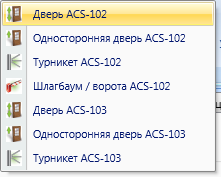
Рисунок 6 - АРМ RusGuard. Модуль Конфигурация оборудования. Меню функции выделения устройств по типу
Устройства выбранного типа выделяются в топологии (подсвечиваются синим). Доступна функция синхронизации.
Поиск устройств по IP
ПО RusGuard поддерживает два типа подключения устройств:
•CAN-USB – подключение контроллеров по шине CAN через конвертер USB-CAN;
•CAN-LAN – подключение контроллеров к серверу по сети Ethernet.
Схемы подключения контроллеров RusGuard:
В режиме CAN-LAN контроллеры могут объединятся в сеть двумя способами:
•каждый контроллер подключается непосредственно к сети Ethernet;
•группа контроллеров объединяется по шине CAN; последний\первый подключается к сети Ethernet.
Варианты объединения контроллеров RusGuard в сеть:
Соответственно, предусмотрено два режима поиска для каждого типа подключений.
Также, для CAN-LAN устройств, помимо широковещательного поиска, предусмотрена функция поиска по IP-адресу, она позволяет находить устройства, находящиеся за пределами локальной сети (разделенные шлюзами, и т.д.).
Широковещательный поиск (LAN-устройства)
Для того чтобы найти CAN-LAN устройства (широковещательный поиск):
1.Загрузите модуль Конфигурация оборудования.
2.Нажмите на кнопку ![]() в верхней панели управления.
в верхней панели управления.
Откроется окно Поиск устройств
3.Оставайтесь на вкладке LAN устройства. Нажмите на кнопку  .
.
4.Откроется окно для выбора сервера оборудования (см. рис. 7). Выберите нужный вариант и подтвердите выбор.
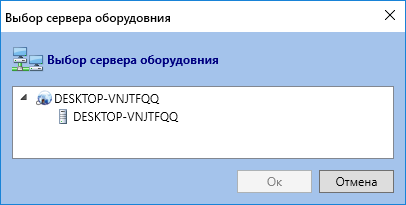
Рисунок 7 - Выбор сервера оборудования для поиска устройства
Система выполнит поиск, сообщая о процессе в отдельном окне. Затем загрузится список найденных конвертеров. При щелчке мыши в строке с информацией об определенном конвертере ниже загружается список подключенных через него контроллеров (см. рис. 8).
Обратите внимание, что при поиске LAN устройств в списке результатов также указывается способ выполнения поиска.
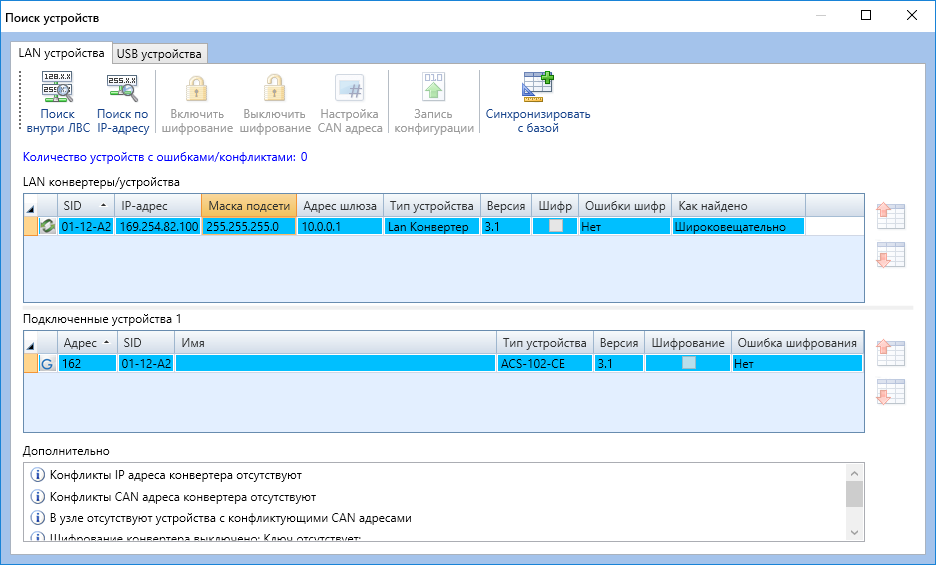
Рисунок 8 - АРМ RusGuard. Модуль Конфигурация оборудования. Результат широковещательного поиска CAN-LAN устройств
Используя список контроллеров, пользователь может редактировать CAN-адреса контроллеров.
Для того чтобы найти устройство по IP-адресу:
1.Загрузите модуль Конфигурация оборудования.
2.Нажмите на кнопку ![]() в верхней панели управления.
в верхней панели управления.
Откроется окно Поиск устройств
3.Оставайтесь на вкладке LAN устройства. Нажмите на кнопку  .
.
Откроется окно для ввода IP-адреса (см. рис. 9).

Рисунок 9 - АРМ RusGuard. Модуль Конфигурация оборудования. Окно ввода IP-адреса для поиска
4.Введите IP-адрес и нажмите на кнопку ![]() .
.
Отобразится окно для выбора сервера.
5.Выберите нужный сервер и нажмите на кнопку ![]() .
.
Система приступит к поиску. В случае успешного результата, данные об устройстве будут выведены в окне результатов.
Поиск устройств, подключенных по USB
Для того чтобы выполнить поиск CAN-USB устройства:
1.Загрузите модуль Конфигурация оборудования.
2.Нажмите на кнопку ![]() в верхней панели управления.
в верхней панели управления.
Откроется окно Поиск устройств (при первом запуске окно пустое) (см. рис. 10).
Примечание: При повторном запуске поиска система предложит сначала очистить окно.
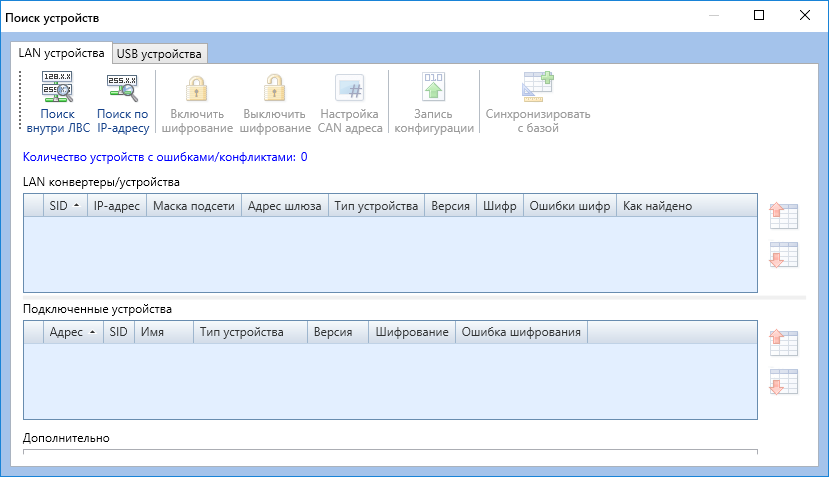
Рисунок 10 - АРМ RusGuard. Модуль Конфигурация оборудования. Окно поиска
3.Перейдите на вкладку USB устойства, нажмите на кнопку ![]() в панели управления.
в панели управления.
Загрузится список серверов оборудования.
4.Выберите тот сервер, на котором требуется выполнить поиск. Нажмите на кнопку ![]() .
.
Примечание: Поиск может быть выполнен с любого сервера, находящегося в системе, обслуживаемой ПО RusGuard.
Система выполнит поиск и отобразит его результаты в отдельном окне.
5.Нажмите на кнопку ![]() .
.
Данные о найденных устройства загрузятся в основное окно поиска. Сначала в верхней части окна (список USB-конвертеры) отобразится список найденных USB-конвертеров и краткая информация о них, включая статус подключения.
6.Щелкните мышью по нужному устройству, чтобы загрузить ниже список подключенных к нему контроллеров.
В списке Подключенные устройства загрузится список контроллеров и краткая информация о каждом из них, включая текущий статус подключения.
Ниже, в области Дополнительно, отображаются статусы операций поиска. При отсутствии в системе ошибок выводятся общая информация. При обнаружении конфликтов в системе в окне отображается информация об ошибках.
Внимание: Если в процессе поиска обнаружены ошибки, дальнейшее добавление устройств в систему невозможно.
Возможные ошибки:
•совпадают CAN адреса у устройств на шине. Необходимо изменить CAN-адрес одного из них.
•попытка добавления устройства с SID, который уже есть в БД с другим адресом CAN. Для устранения ошибки необходимо изменить CAN-адрес в соответствии с адресом в БД, выйти из окна поиска, удалить устройство из БД и выполнить операцию повторно.
С характеристиками устройств, реализуемых компанией RusGuard, вы можете ознакомиться здесь.
CAN-адреса присваиваются устройствам в интервале от 1 до 255. В редких случаях адреса устройств, установленные по умолчанию, совпадают. В таком случае необходимо изменить CAN-адрес одного из них.
Для того чтобы отредактировать CAN-адрес:
1.Выполните поиск USB или LAN устройства. В списке результатов выделите нужный контроллер в списке Подключенные устройства окна Поиск устройств.
2.Щелкните по строке с данными о контроллере дважды правой кнопкой мыши, либо нажмите на кнопку ![]() в верхней панели экрана.
в верхней панели экрана.
Откроется окно, со списком доступных номеров CAN (от 1 до 255, минус уже занятые адреса) (см. рис. 11).
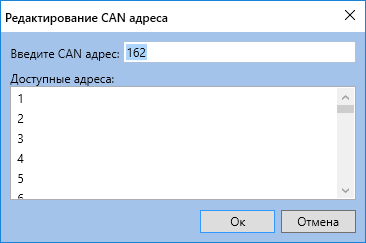
Рисунок 11 - АРМ RusGuard. Модуль Конфигурация оборудования. Редактирование CAN-адреса
3.Выберите нужный номер в списке Доступные адреса и выделите его в списке.
4.Номер отобразится в поле Введите CAN адрес вместо текущего.
5.Нажмите на кнопку ![]() .
.
Cистема применит требуемые изменения.